T-Mobile Edge: Bilmeniz Gereken Her Şey

İçindekiler
Çoğunlukla işle ilgili aramalar için ikincil bağlantım olarak bir T-Mobile SIM kartı kullanıyordum.
Ayrıca bakınız: Vizio TV Wi-Fi'ye Bağlanmıyor: Kısa Sürede Nasıl DüzeltilirT-Mobile geniş bir kullanıcı kitlesine sahip, bu yüzden neredeyse gittiğim her yerde bana hızlı internet ile iyi bir sinyal vermelerini bekliyordum.
Ancak son zamanlarda ne zaman T-Mobile'da veri bağlantısını kullanmaya çalışsam, sinyal rastgele düşüyor ve sinyal çubuğu bana EDGE modunda olduğunu gösteriyor.
Barlar dolu olduğu için arama yapabiliyordum ama internet çok yavaşlamıştı.
Ne olduğunu öğrenmem gerekiyordu, bu yüzden birincil bağlantıma geçtim ve internete girdim.
Daha fazla bilgi için T-Mobile'ın destek sayfalarına baktım ve kullanıcı forumlarını inceledim.
Bu araştırmanın bir sonucu olan bu kılavuz, EDGE moduna geçen T-Mobile bağlantınızı düzeltmenize yardımcı olmayı amaçlamaktadır.
T-Mobile'daki EDGE, eski ve daha yavaş 2G ağlarının bir parçasıdır ve yalnızca 2G bağlantısının kapsama alanına sahip olduğu bir bölgede olmadığınız sürece 4G veya 5G bağlantısındaysanız bunu görmemeniz gerekir.
T-Mobile EDGE nedir?

EDGE veya GSM Evrimi için Geliştirilmiş Veri Hızları, GSM ağlarında daha hızlı veri aktarımı yapmanızı sağlayan bir ağ teknolojisidir.
EDGE daha çok 2G olarak bilinir ve hücresel teknoloji söz konusu olduğunda oldukça eskidir.
Oldukça yavaş, 135 kbps, ancak zamanında oldukça iyi ve ileri teknolojiydi.
Tüm telefon sağlayıcılarında olduğu gibi, T-Mobile da cihazı internete bağlı tutmak için o anda mümkün olan en yüksek sinyal gücünü sunmayı amaçlar.
Sonuç olarak hız, bağlanabilirliğin önüne geçiyor.
Bunu yapmak sinyal kaybını önlemek için harikadır, ancak ya tam sinyaliniz varsa, ancak T-Mobile telefonunuz EDGE'de takılıysa?
4G veya 5G bağlantınız olabilir, bu nedenle siz de eski bir ağa bağlanarak ne iş yaptığınızı merak ediyor olmalısınız.
4G LTE Planım Varken Nasıl EDGE Kullanabilirim?
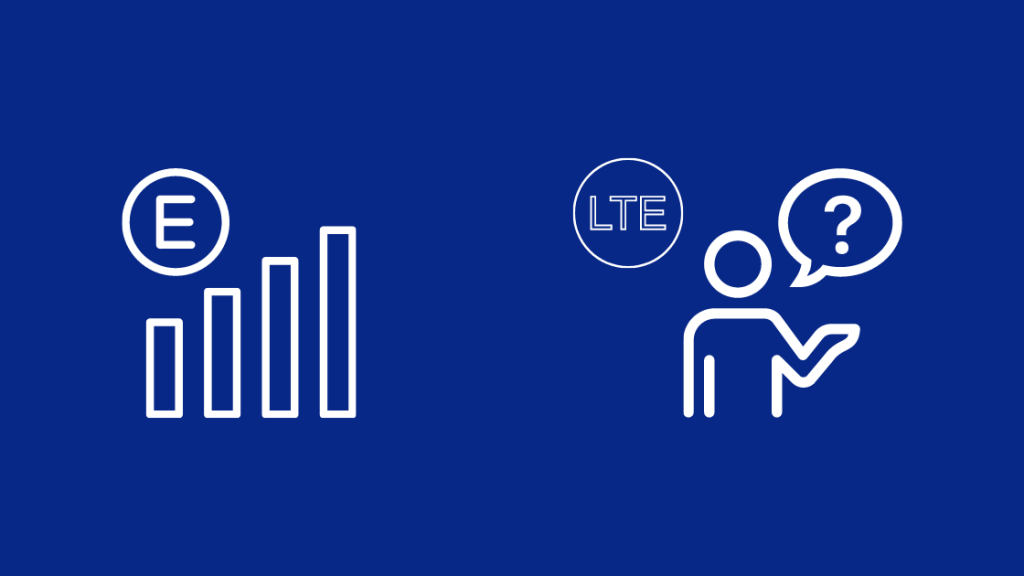
Diğer tüm hücresel ağlarda olduğu gibi T-Mobile da bağlantı ve kapsama alanını hızdan önce tutmaktadır çünkü en iyi hızları sağlayan bir ağa bağlı kalmak daha önemlidir.
Dolayısıyla, 5G veya 4G sinyal gücünün çok düşük olduğu veya hiç olmadığı bir bölgedeyseniz, T-Mobile sizi 3G veya EDGE gibi daha yavaş ancak daha geniş kapsama alanına sahip bir ağa bağlayacaktır.
Bunun sonuçları sadece internet hızlarında hissedilebilir, çünkü internette gezinmek aramalardan daha fazla bant genişliğine ihtiyaç duyar.
EDGE'de olmak genellikle geçicidir çünkü sinyal gücü kabul edilebilir seviyelere ulaşır ulaşmaz T-Mobile sizi orijinal ağınıza bağlayacaktır.
Yüksek hızlı 4G veya 5G ağlarına geri bağlanmadan EDGE ağında takılı kalırsanız, telefonunuzda veya ağda bir sorun olduğu anlamına gelir.
Sistemdeki veya telefonunuzdaki hatalar bu soruna neden olabilir, ancak düzeltilmesi kolaydır.
Mobil Ağ EDGE Kullanırken Takılıyor
EDGE'ye bağlanıp orijinal ağınıza yeniden bağlanamıyorsanız, kimse yavaş internet hızlarından hoşlanmadığı için bu bir sorun olabilir.
T-Mobile, kapsama alanı iyileşir iyileşmez sizi otomatik olarak mümkün olan en hızlı ağa geçirmelidir.
Yine de, sizin için otomatik olarak gerçekleşmiyorsa, telefonunuzda veya şebekenizde sorunlar olabilir.
Sizi orijinal ağınıza geri döndürmek oldukça kolaydır ve basit ve takip etmesi kolay sorun giderme adımlarıyla bağlantınızı kısa sürede düzeltebilirsiniz.
Daha İyi Sinyal Almak İçin Sinyal Kulesine Yaklaşın
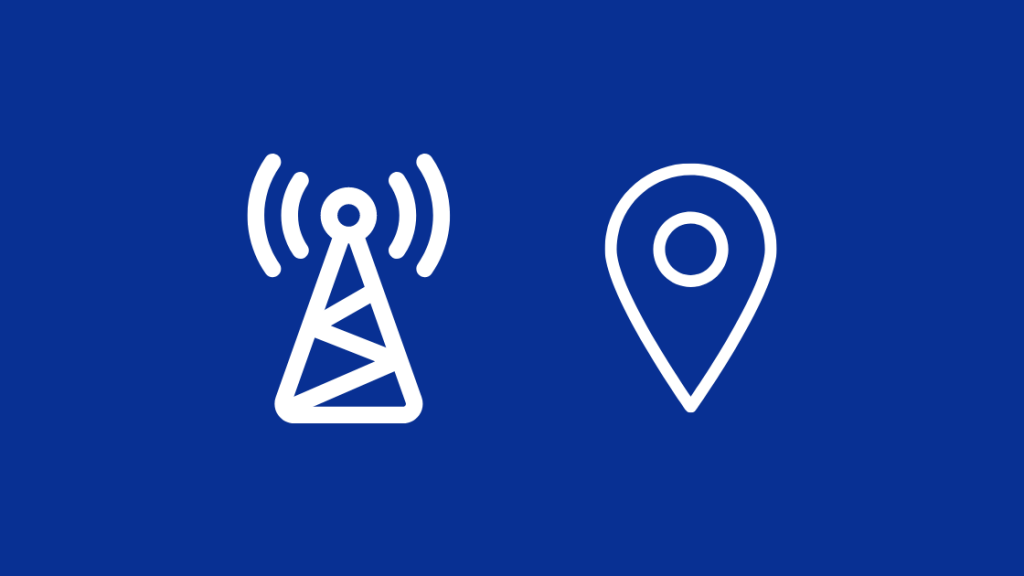
Bir EDGE ağında olmanızın nedenlerinden biri, daha hızlı bir ağla bağlantınızı kaybetmiş olmanız veya bu ağın sinyal gücünün oldukça zayıf olmasıdır.
Yakınınızda 4G veya 5G özellikli bir baz istasyonu bulmak için Cellmapper.net gibi bir araç kullanın.
Şu anda yalnızca Android ve Windows 10 Mobile'ı destekliyor ve uygulamayı ilgili uygulama mağazalarından bulabilirsiniz.
Uygulamayı yükleyin ve size en yakın baz istasyonlarını arayın.
Onlara yaklaşın ve telefonun EDGE'den çıkıp orijinal ağınıza geri dönüp dönmediğine bakın.
Akıllı Telefonunuzu Yeniden Başlatın
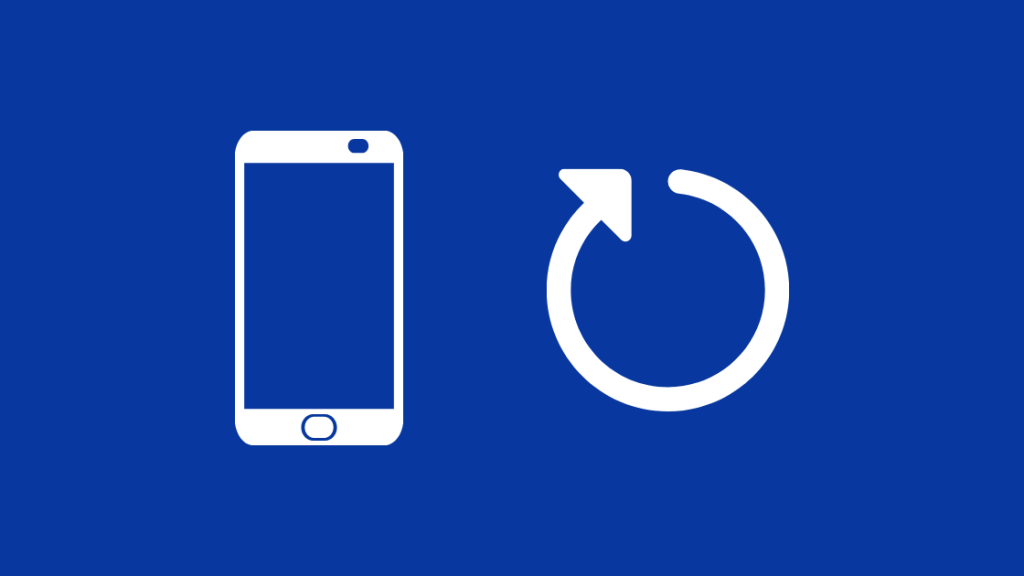
Zaten bir T-Mobile baz istasyonuna yakınsanız ve telefon hala EDGE'deyse, telefonunuzu yeniden başlatmayı deneyin.
Android telefonunuzdaki güç düğmesini basılı tutun ve Yeniden Başlat veya Kapat seçeneklerinden birini seçin.
'Kapat'ı seçmek telefonu tekrar açmanızı gerektirirken, 'Yeniden Başlat' bunu sizin için otomatik olarak yapar.
Apple telefonlar için, kaydırıcı görünene kadar ses düğmelerini veya yan düğmeyi basılı tutun.
Telefonu kapatmak için kaydırıcıyı üzerine sürükleyin.
Kapandıktan sonra, Apple logosu görünene kadar yan düğmeyi basılı tutarak tekrar açın.
Telefon açıldığında, 4G veya 5G'ye bağlandığından emin olmak için ekranınızın üst kısmındaki ağ simgesini kontrol edin.
Mobil Ağ Bağlantısını Kesme ve Yeniden Bağlanma
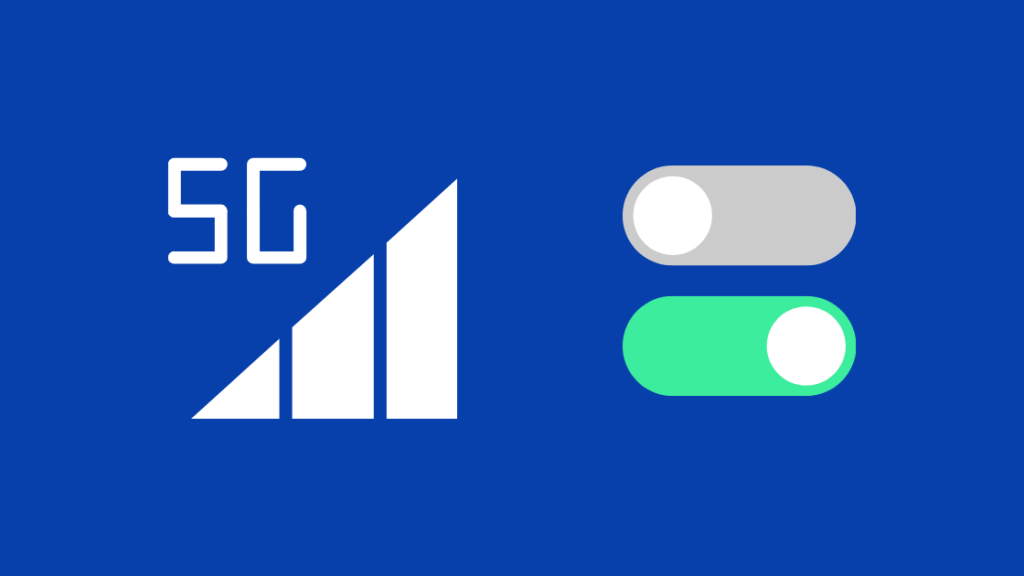
Telefonunuzun ağ bağlantısını kesip tekrar bağlamayı da deneyebilirsiniz.
Bunu SIM kartı yuvasından çıkarıp tekrar takarak ya da uçak modunu açıp kapatarak yapabilirsiniz.
Bunu yapmak, ağa olan bağlantınızı yeniden yapılandırmanıza ve daha önce bulunduğunuz 4G veya 5G ağına yeniden bağlanmanıza yardımcı olabilir.
Android'de uçak modunu açmak için:
- Ayarlar uygulamasını açın.
- Kablosuz & ağlar> Daha Fazla bölümüne gidin. Samsung telefonlarda 'Bağlantılar' olarak etiketlenir).
- Uçak Modunu açın.
- Birkaç saniye bekleyin ve Uçak modunu kapatın.
Apple kullanıcıları için Denetim Merkezi'ni açın ve Uçak modunu açın.
Uçak modunu kapatmadan önce birkaç saniye bekleyin.
Telefon Hücresel ağa bağlandıktan sonra EDGE'den çıkıp çıkmadığına bakın.
Pil Tasarrufu Ayarlarını Değiştirme
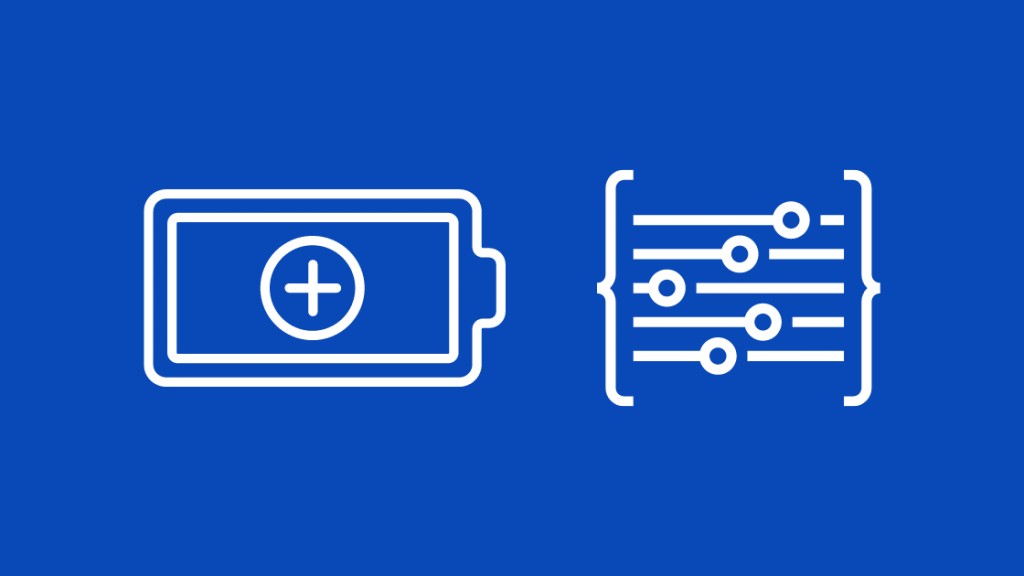
Bazı telefonlar agresif pil yönetimine sahiptir ve sonuç olarak telefon pil tasarrufu için kendini daha yavaş bir ağa zorlar.
Durumun böyle olup olmadığını görmek için pil tasarrufunu kapatın.
Android'de pil tasarrufunu kapatmak için bildirimler çubuğunu aşağı çekin ve orada pil tasarrufu ayarını bulun.
Ayrıca bakınız: Birden Fazla TV İçin Ayrı Bir Fire Stick'e İhtiyacınız Var mı: AçıklandıAçıksa kapatın; Alternatif olarak şunları yapabilirsiniz:
- Ayarlar uygulamasını açın.
- Pil veya Cihaz bakımı seçeneğine gidin.
- Pil Optimizasyonları veya Pil Tasarrufu adlı bir giriş bulun.
- Özelliği kapatın.
Bu değişiklikleri yaptıktan sonra telefonunuzu yeniden başlatın ve telefonunuzun orijinal mobil ağınıza bağlanıp bağlanmadığına bakın.
iOS telefonlarda bu özellik Düşük Güç Modu olarak adlandırılır ve şu şekilde devre dışı bırakabilirsiniz:
- Ayarlar menüsünü açın.
- Bataryaya git.
- Düşük Güç Modu'nu bulun ve kapatın.
Son Düşünceler
iPhone'unuzda Uçak modunu etkinleştirdikten ve devre dışı bıraktıktan sonra, mobil erişim noktasını kullanabildiğinizden emin olun.
iPhone'unuzdaki etkin noktayla ilgili sorunlar yaşıyorsanız, telefonunuzu yeniden başlatın ve tekrar deneyin.
Tüm bu sorun giderme adımlarını denedikten sonra bile T-Mobile bağlantınız hala sorun yaşıyorsa, yeni bir APN kurmayı deneyin.
Ayrıca Okumaktan Keyif Alabilirsiniz
- T-Mobile İnternetim Neden Bu Kadar Yavaş? Dakikalar İçinde Nasıl Düzeltebilirim?
- T-Mobile Amplified Vs Magenta: İkisi Arasında Nasıl Seçim Yapılır?
- Straight Talk'ta Sınırsız Veri Nasıl Alınır
- T-Mobile FamilyWhere Nasıl Kandırılır
Sıkça Sorulan Sorular
EDGE LTE'den daha mı iyi?
Halk arasında 2G olarak bilinen EDGE, çok sınırlı hızlara sahip oldukça eski bir mobil ağ standardıdır. LTE ise en yeni mobil ağ teknolojilerinden biridir ve internet hızı açısından EDGE'den çok daha üstündür.
Tüm T-Mobile müşterileri 5G'ye sahip mi?
Telefonunuz 5G desteğine sahipse, T-Mobile'ın yeni 5G ağını yükseltme maliyeti olmadan kullanabilirsiniz.
Bölgemde 5G olup olmadığını nasıl bilebilirim?
Bölgenizin 5G kapsamına girip girmediğini öğrenmek istiyorsanız, operatörünüzün web sitesini ziyaret edin; burada bir kapsama haritasını kontrol edebilir ve bölgenizin kapsama alanına girip girmediğini görebilirsiniz.
H+ sinyal gücü nedir?
H+, 3G şebekelerindeki en hızlı moddur ve saniyede 10-100 megabite kadar hızlara sahip olmanızı sağlar.

